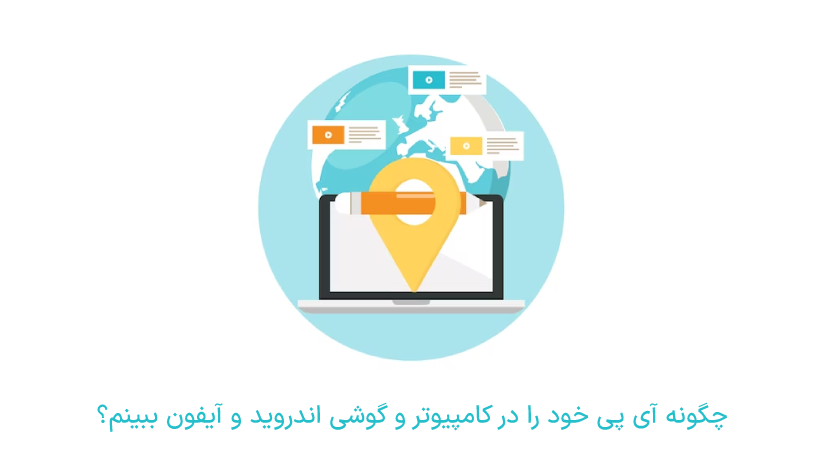
 1402/07/12
1402/07/12 آی پی من چیست؟ پیدا کردن ip در ویندوز، لینوکس، مک و گوشی
اگر دستگاه خود را گم کرده اید و به فکر ردیابی آن هستید و یا به خاطر دسترسی به برخی از سرویس های اینترنتی یا محدود کردن دسترسی دستگاه های دیگر به شبکه خود، نیاز به آدرس آی پی خود دارید، اصلاً نیازی به نگرانی نیست چون ما در این مقاله، روش های پیدا کردن آی پی را بر اساس نوع دستگاه ها تفکیک کرده ایم تا با توجه به نوع دستگاه خود، روش های مناسبی را تست کنید.
هر کدام از دستگاه های ویندوز، لینوکس، مک او اس و انواع گوشی ها، روش های خاصی برای مشاهده آدرس آی پی دارند که ساده ترین روش مشترک بین آنها، مرورگر گوگل کروم است که کافیست "What's my IP" را جستجو کنید و آدرس آی پی را در داخل کادر ببینید.
حتی اگر به فکر پیاده سازی یک وب سرور قدرتمند برای سایت خود هستید و دوست دارید این کار را با خرید سرور مجازی انجام دهید، باز هم نیاز به آدرس آی پی دارید تا کاری کنید که سرور مجازی کار خود را به عنوان یک سرور اینترنتی انجام دهد.
در کل، دلایل زیادی هستند که باعث می شوند شما نیاز به پیدا کردن آدرس آی پی دستگاه خود داشته باشید. پس اگر به دنبال جواب این سوالاتی مثل ‘آی پی من چیست؟‘ یا ‘چگونه ای پی خود را ببینیم؟‘ هستید، ما اینجاییم تا تمام روش های پیدا کردن آی پی را در اختیار شما قرار دهیم. پس بیایید شروع کنیم:
چرا باید آدرس آی پی دستگاه خود را بدانیم؟
همانطور که در مقاله آدرس آی پی هم اشاره کردیم، IP یک شناسه منحصربفرد است که هویت دستگاه شما در فضای اینترنت محسوب می شود. دانستن آدرس آی پی در زمینه های مختلفی اهمیت دارد و در برنامه ها و خدمات مختلفی مورد استفاده قرار می گیرد. بیایید با چند مورد از آنها آشنا شویم:
- برقراری ارتباط با دستگاه های دیگر
- دسترسی به برخی از سرویس های اینترنتی مثل سایت های بانکی
- محدود کردن دسترسی دستگاه های خاص به شبکه
- ردیابی دستگاه در صورت مفقودی
- جلوگیری از دسترسی های ناخواسته به شبکه و ارتقا امنیت
- خطایابی مسائل مربوط به شبکه
- مانیتور کردن میزان مصرف شبکه
- پیکربندی تنظیمات شبکه مثل پورت فورداردینگ
- …
یک نکته مهم!
قبلاً هم اشاره کردیم که با استفاده از مرورگر کروم و جستجوی “آی پی من چیست” هم می توانید از آدرس آی پی خود مطلع شوید ولی این آدرس با آدرسی که از طریق روش های زیر پیدا می کنید، تفاوت دارد.
آدرس مربوط به گوگل کروم یا آدرسی که با مراجعه به وبسایت whatismyip می بینید، آدرس عمومی است و از سوی ارائه دهنده خدمات اینترتی (ISP) به دستگاه شما اختصاص داده می شود. در حالی که آدرس محلی یا خصوصی که مثلاً از طریق اجرای دستور ipconfig می بینید، آدرس آی پی محلی شماست و توسط روتر مربوط به شبکه محلی شما تعیین شده است. اگر در این زمینه نیاز به اطلاعات بیشتری دارید و می خواهید بدانید که چرا به این آدرس محلی نیاز داریم، می توانید مقاله ای که در مورد روتر تهیه کرده ایم را مطالعه کنید.
این دو آدرس در قابلیت دسترسی و محدوده استفاده آنها در شبکه ها تفاوت دارند. به این صورت که آدرس آی پی لوکال یا محلی فقط درون شبکه محلی شما قابل دسترسی است ولی آدرس آی پی عمومی درون شبکه اینترنتی عمومی قابل دسترس است و لوکیشن دستگاه شما را به دستگاه های دیگر نشان می دهد.
روش های مشاهده آدرس آی پی در ویندوز
با استفاده از روش های زیر می توانید به آدرس آی پی محلی دستگاه ویندوزی خود دست پیدا کنید:
پیدا کردن آی پی کامپیوتر با رابط گرافیکی
ویندوز ۱۱:
روی استارت کلیک کنید و Setting را انتخاب کنید.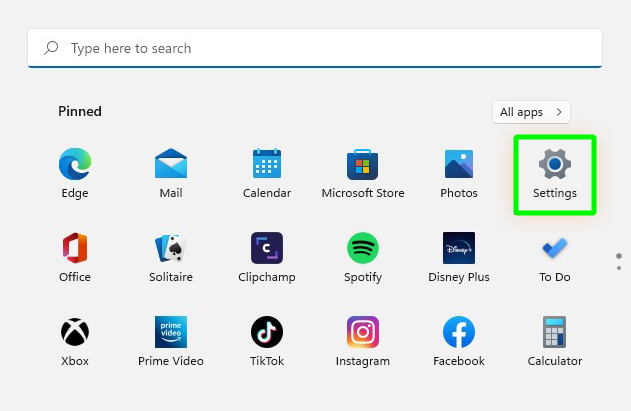
از منوی سمت چپ، گزینه Network & internet را انتخاب کنید و سپس روی Properties کلیک کنید.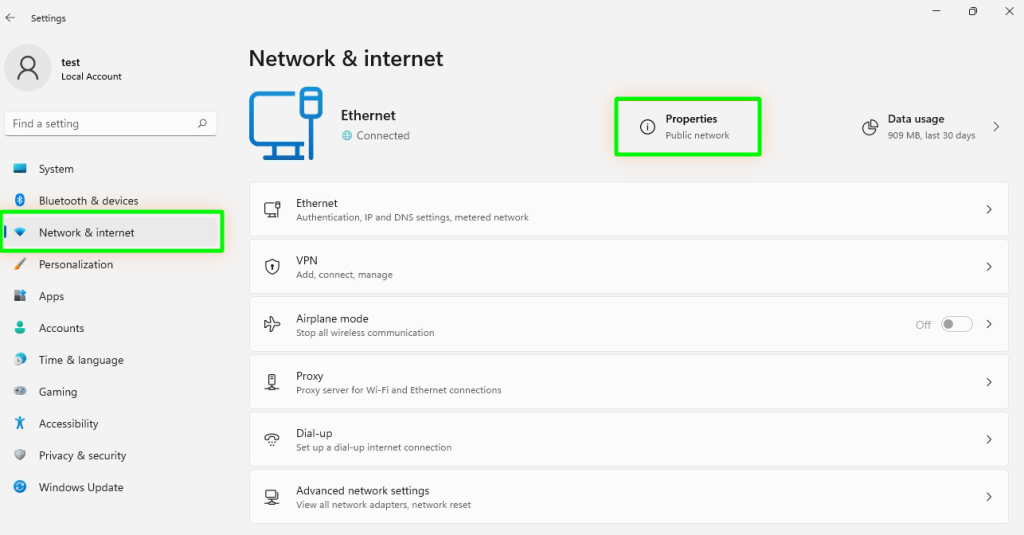
آدرس IPv4 که همان آدرس آی پی دستگاه شما در این صفحه نمایش داده می شود.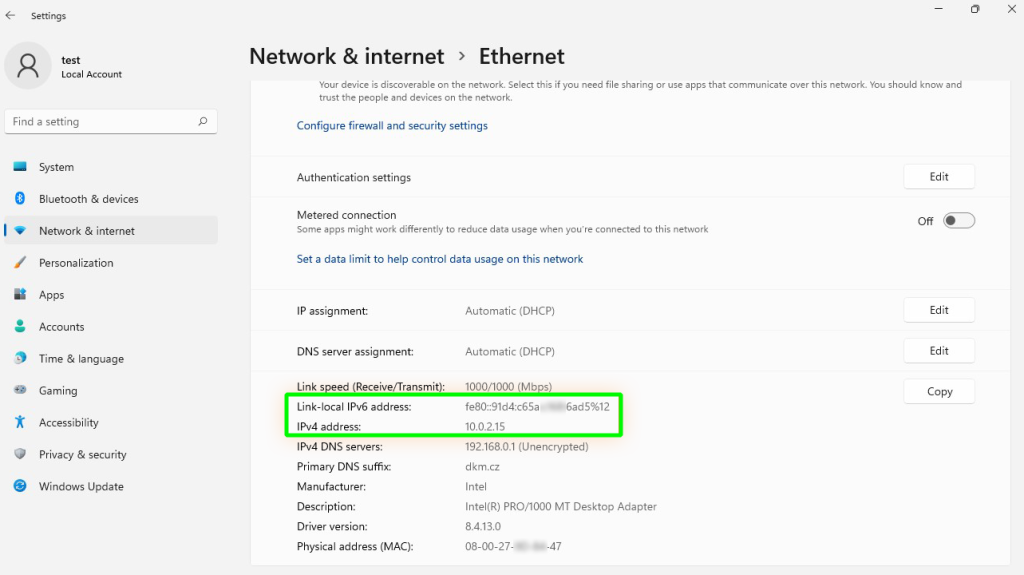
ویندوز ۱۰:
روی لوگوی ویندوز راست کلیک کنید و از منوی باز شده، Settings را انتخاب کنید.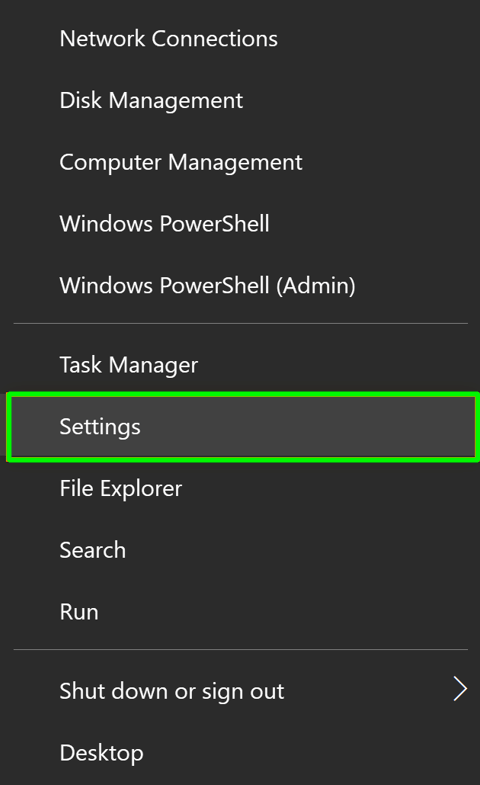
روی Network & Internet کلیک کنید.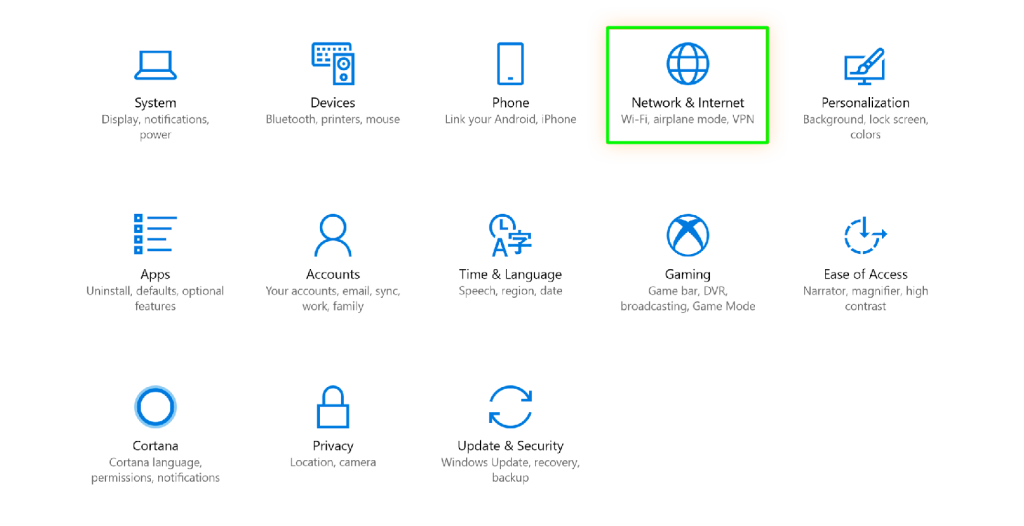
Wi-Fi یا Ethernet را انتخاب کنید. اگر به صورت بی سیم به اینترنت متصل هستید، Wi-Fi و اگر از طریق کابل وصل شده اید، Ethernet را انتخاب کنید. ما وای فای را انتخاب می کنیم و روی شبکه متصل کلیک می کنیم.
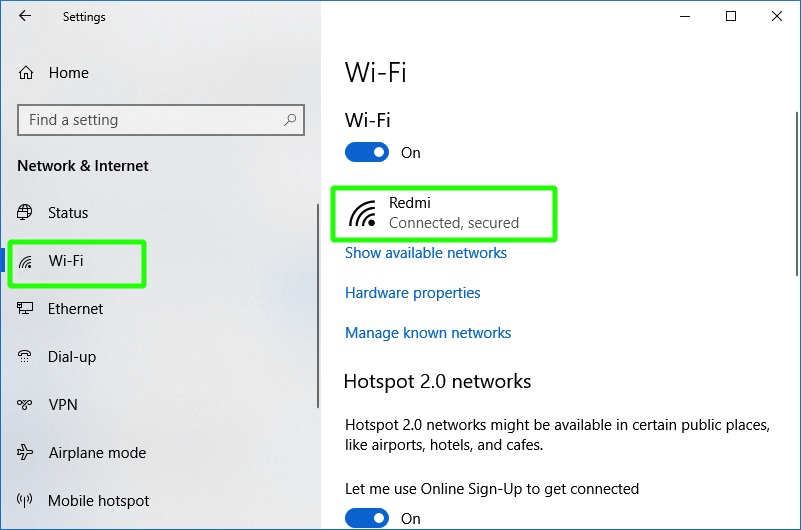
آدرس آی پی کامپیوتر شما جلوی IPv4 address قرار دارد.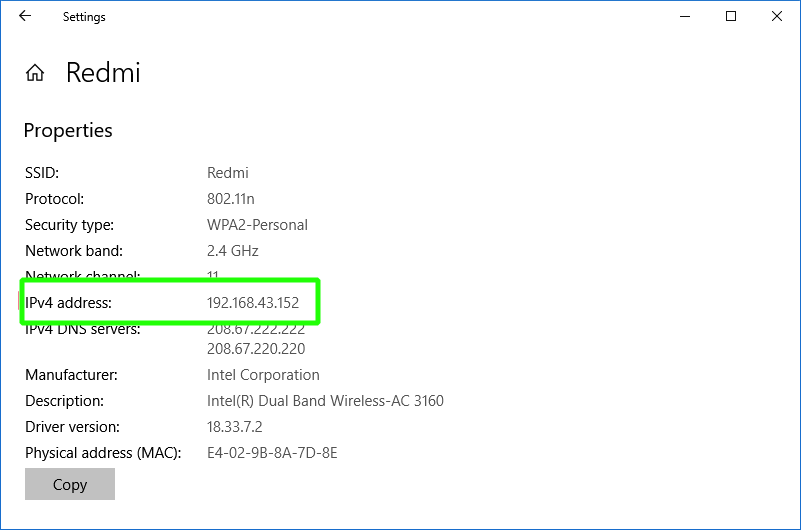
ویندوز ۸/۸.۱:
منوی استارت را باز کنید و بعد از تایپ network، گزینه network connection settings را انتخاب کنید.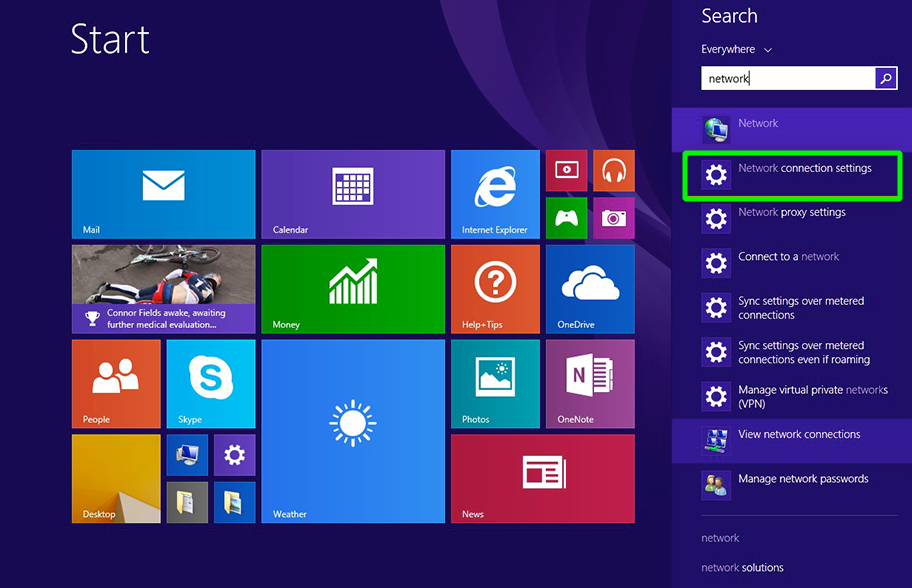
از منوی Connections روی Network کلیک کنید.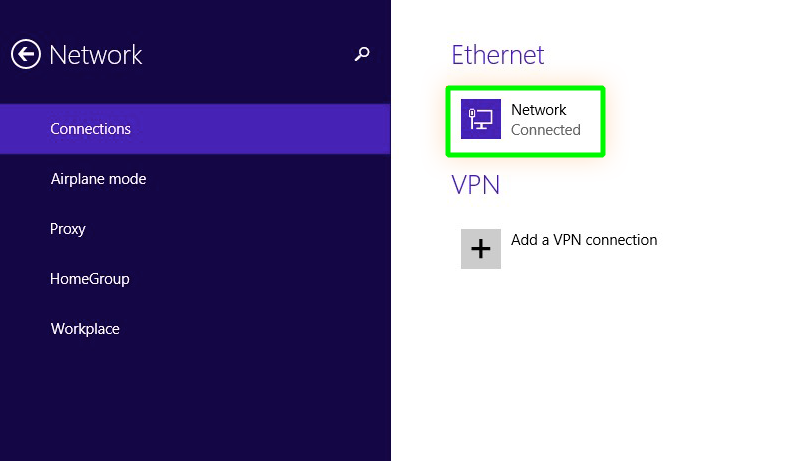
آدرس آی پی دستگاه شما جلوی IPv4 address نوشته شده است.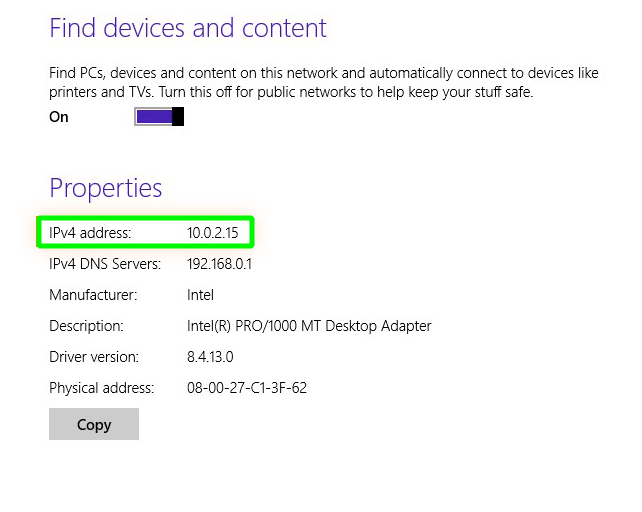
ویندوز ۷:
منوی استارت را باز کنید و روی کنترل پنل کلیک کنید.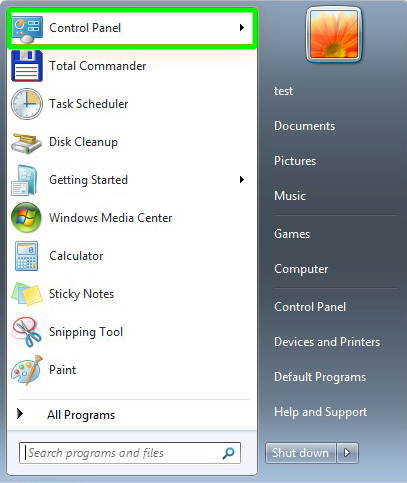
از دسته بندی Network and Internet روی View network status and tasks کلیک کنید.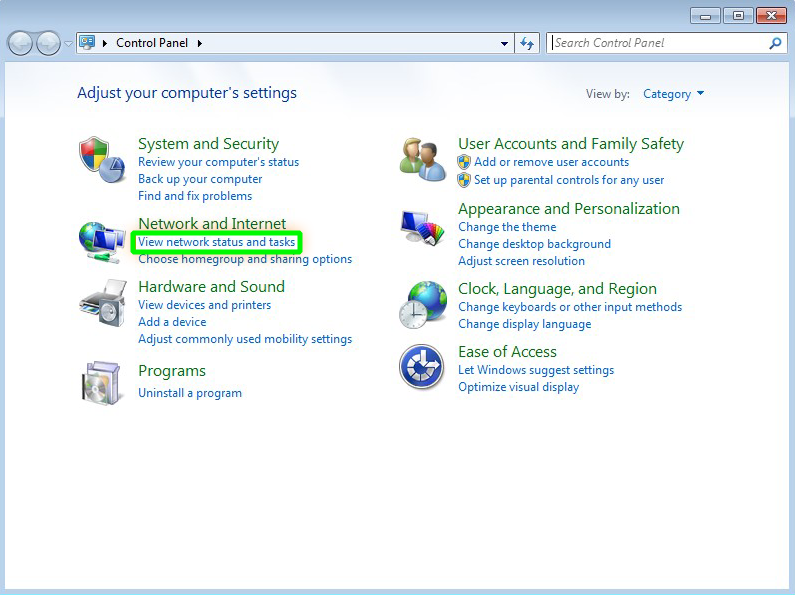
روی Local Area Connection کلیک کنید.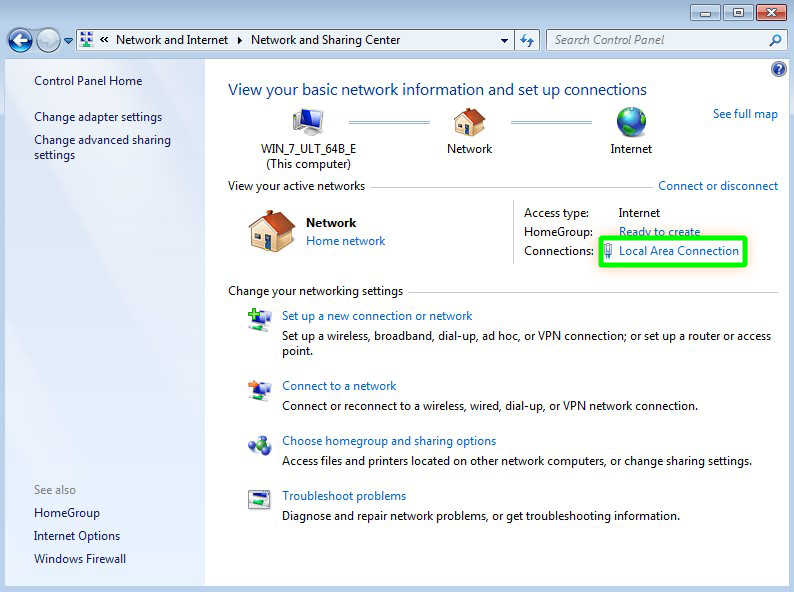
از پنجره باز شده روی Details کلیک کنید.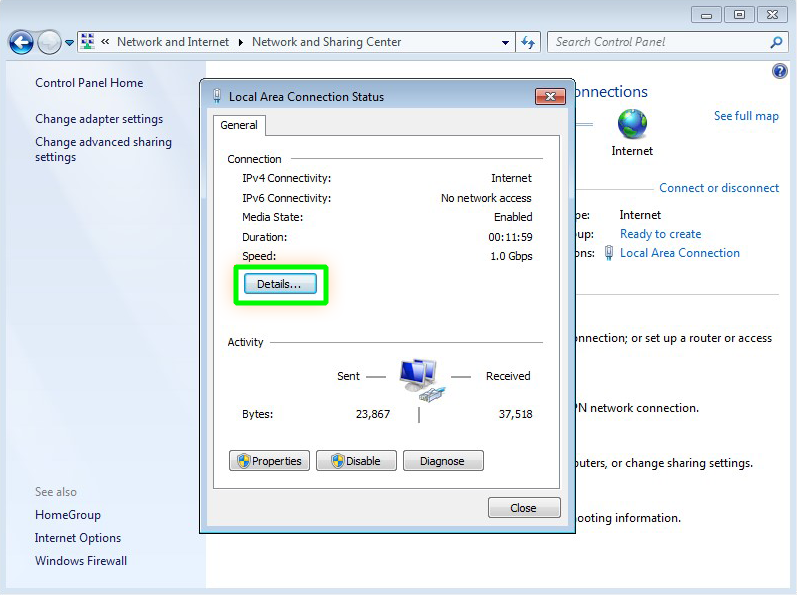
آدرس آی پی شما در بخش IPv4 address قرار دارد.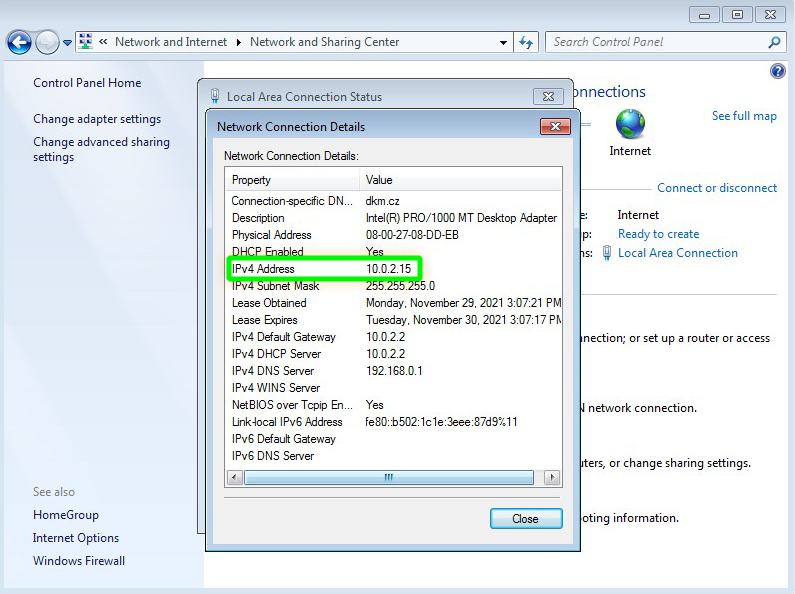
پیدا کردن آی پی کامپیوتر با CMD
با استفاده از خط فرمان به ساده ترین و سریع ترین حالت ممکن می توانید آدرس آی پی خود را ببینید. بدون اینکه نیازی به تفکیک نسخه های ویندوز داشته باشید چون همه نسخه های ویندوز CMD دارند و از دستور ipconfig پشتیبانی می کنند.
کافیست روی منوی استارت کلیک کنید و Command Prompt یا همان CMD را باز کنید.
بعد، دستور زیر را اجرا کنید.
ipconfigاین دستور اطلاعات اضافی دیگری را هم در اختیار شما قرار می دهد. اگر فقط به دنبال آدرس IP دستگاه خود هستید، کافیست فقط آدرس موجود در بخش IPv4 Address را چک کنید.
البته موقع بررسی آدرس آی پی، نوع اتصال خود را هم در نظر بگیرید. به عنوان مثال، اگر به صورت بی سیم به اینترنت وصل شده اید، آدرس IP شما در قسمت “Wireless LAN adapter Wi-Fi” قرار دارد.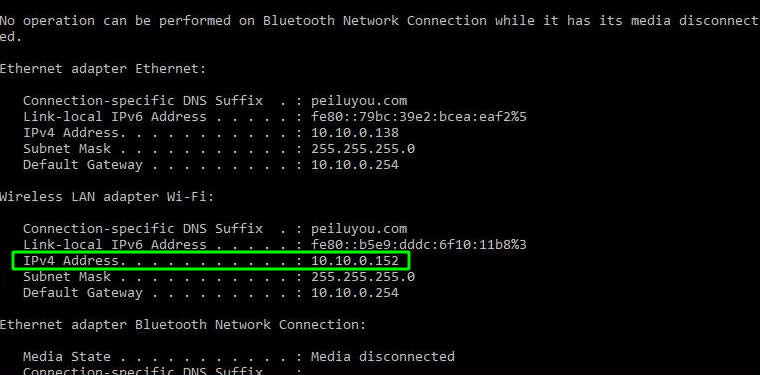
آدرس ای پی که در کنار “Default Gateway” قرار دارد، آدرس آی پی روتر شما است که در صورت نیاز به اتصال به روتر برای تغییر پسورد WI-FI یا سایر کارهای اداری مفید است.
روش های پیدا کردن IP در لینوکس
دستورات لینوکس یکی از مهم ترین اجزای سیستم عامل لینوکس هستند و به کاربران کمک می کنند که کارهای خود را سرعت بالاتری جلو ببرند. دستورات زیادی هستند که می توانند آدرس آی پی عمومی یا خصوصی سیستم لینوکسی شما را نمایش دهند.
دستورات لینوکس برای مشاهده آدرس ip خصوصی یا همان محلی
ifconfig
ip addr show
hostname -I
nmcli device show
Hostnamectlدستورات لینوکس برای پیدا کردن آدرس آی پی عمومی
curl ifconfig.me
curl -4/-6 icanhazip.com
curl ident.me
curl checkip.dyndns.org
curl api.ipify.orgاگر از طرفداران رابط گرافیکی هستید و دوست دارید آدرس آی پی را از طریق تنظیمات دسکتاپ پیدا کنید، کافیست مراحل زیر را دنبال کنید:
Setting را باز کنید و به بخش Network بروید.
روی آیکون چرخ موجود در کنار اتصال اینترنتی ( wifi یا اترنت) کلیک کنید.
پنجره مربوط به اتصال اینترنتی باز می شود که با بررسی بخش IPv4 address می توانید آدرس آی پی خود را پیدا کنید.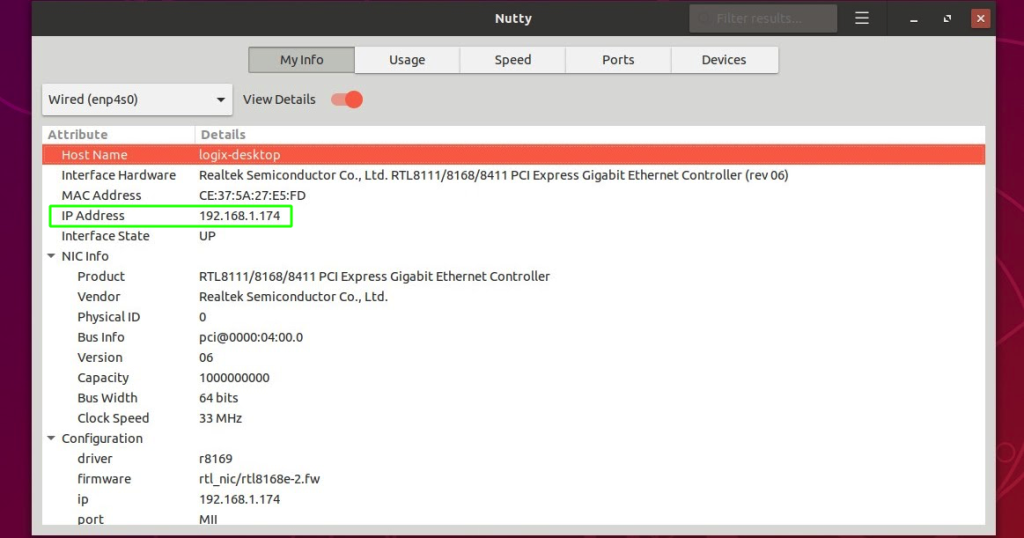
روش های پیدا کردن IP در مک او اس
این سیستم عامل هم دارای ابزار گرافیکی و خط فرمان مخصوص برای پیدا کردن آی پی است که هر کدام را بررسی می کنیم:
مشاهده آدرس آی پی با رابط گرافیکی
کلید command + space را همزمان فشار دهید تا منوی سرچ باز شود.
بعد setting را تایپ کرده و System Setting را اجرا کنید.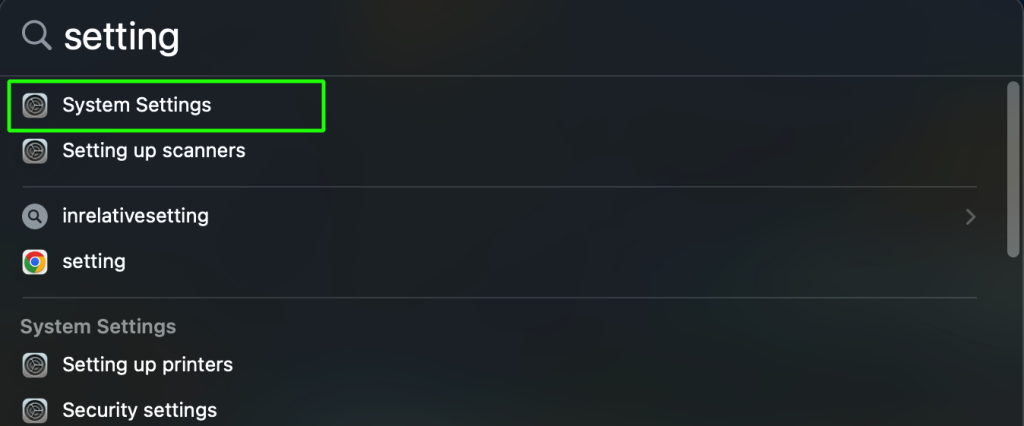
از منوی کناری تنظیمات، گزینه Network را انتخاب کنید و سپس روی اتصال اینترنتی فعال خود کلیک کنید.
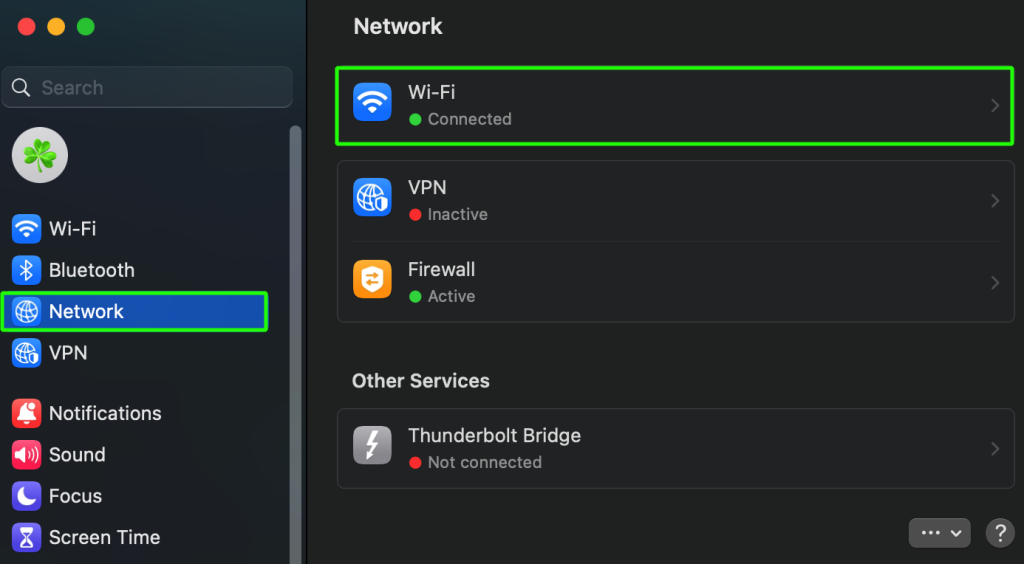
روی Details اکسس پوینتی که به آن متصل هستید، کلیک کنید.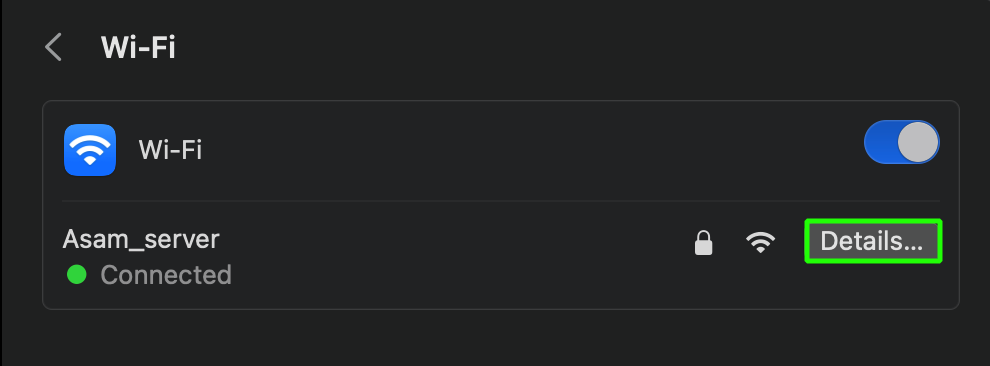
پنجره ای که ظاهر می شود، حاوی اطلاعات موردنظر شما است که اگر بخش IP Address را بررسی کنید، آدرس آی پی محلی خود را خواهید دید.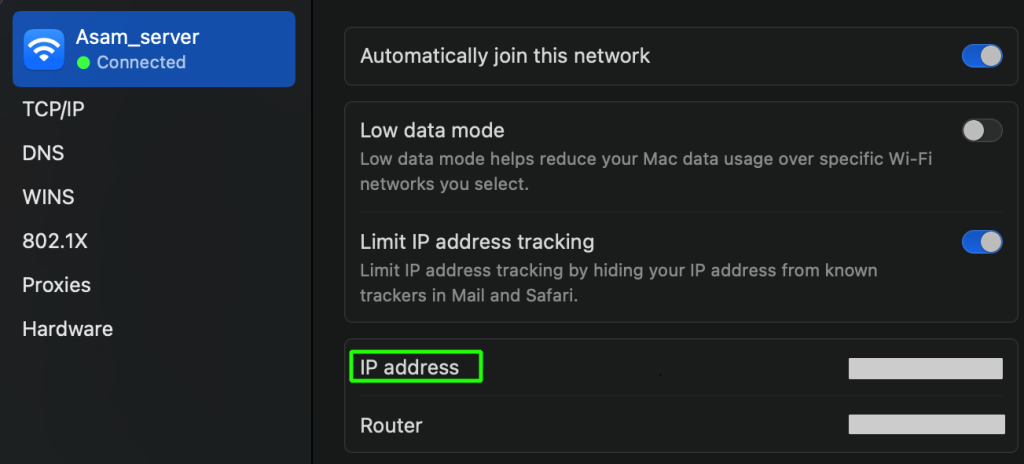
پیدا کردن آدرس آی پی با ترمینال
کاربران مک با استفاده از دستور ipconfig می توانند آدرس آی پی خود را مشاهده کنند. منتها باید مطابق با سینتکس خاصی جلو بروند. اگر دستور ifconfig را به تنهایی اجرا کنید، با خروجی زیر مواجه خواهید شد.
ipconfigبرای مشاهده آدرس آی پی باید از سینتکس زیر استفاده کنید:
ipconfig getifaddr <interface name>برای اینکه آرگومان درستی را به عنوان نام رابط قرار دهید، باید رابط های شبکه که در خروجی دستور ipconfig وجود دارند را بررسی کنید.
در مثال ما، en1 که نماد اتصال اترنت است، در حالت inactive قرار دارد ولی چون اتصال بی سیم برقرار است، رابط en0 در حالت active قرار دارد.
پس دستور ipconfig را به صورت زیر اجرا می کنیم:
ipconfig getifaddr en0خروجی این دستور، به طور کاملاً مستقیم و سرراست، آدرس آی پی را در اختیار شما قرار می دهد.
البته دستور دیگری هم وجود دارد که آدرس آی پی را بدون سینتکس خاص به شما نمایش می دهد. بله منظورمان دستور ifconfig است.
با اجرای دستور ifconfig، آدرس آی پی سیستم مک شما که در بخش inet اتصال اینترنتی فعال قرار دارد، نمایش داده می شود. کافیست از بین رابط های شبکه به دنبال رابط شبکه موردنظر ( در مثال ما en0) بگردید و بخش inet آن را بررسی کنید.
نحوه پیدا کردن آی پی در گوشی اندروید
– اگر می خواهید بدانید که آدرس آی پی گوشی اندروید شما چیست، کافیست Setting یا همان تنظیمات را باز کنید.
– از لیست مربوط به تنظیمات، گزینه Connections را پیدا کنید و روی آن کلیک کنید.
– روی Wi-Fi یا Internet کلیک کنید.
– سپس روی آیکون چرخ کناری شبکه وای فای که به آن متصل هستید، کلیک کنید.
– روی View More کلیک کنید و به سمت پایین اسکرول کنید تا آدرس IP خود را ببینید.
نحوه پیدا کردن ip در گوشی آیفون
– برای پیدا کردن آی پی گوشی آیفون خود کافیست به بخش Setting بروید و Wi-Fi را انتخاب کنید.
– روی آیکون i کناری وای فای که به آن متصل هستید، کلیک کنید.
– آدرس آی پی گوشی آیفون شما در قسمت پایینی IPv4 Address قرار دارد.
آیا آدرس آی پی قابل تغییر است؟
این آدرس های آی پی که با روش های بالا می بینید، قابل تغییر هستند. حتی بهتر است به یک نکته جالب هم اشاره کنیم که شما با هر بار اتصال به وای فای، آدرس آی پی متفاوتی دارید که این کار توسط روتر برای بهبود مدیریت شبکه و جلوگیری از تداخل آدرس های ثابت در شبکه انجام می شود.
دلایل مختلفی برای تغییر آدرس آی پی وجود دارد که افزایش امنیت و دور زدن تحریم های سرویس های آنلاین و وبسایت هایی است که برای کاربران بعضی از کشورها مسدود هستند، از مهم ترین آنها هستند. ساده ترین مثال آن، صرافی ها هستند که ترید را برای کاربرانی کشورهای مختلفی مثل ایران مسدود کرده اند و تریدرهای ایرانی هم برای دور زدن این تحریم ها مجبور هستند آی پی خود را تغییر دهند و از یک آی پی ثابت خارجی استفاده کنند.
نه تنها روش هایی برای ریست کردن آدرس های آی پی وجود دارد، بلکه برای دسترسی به محتوای موردنظر، افزایش امنیت و جلوگیری از ردیابی فعالیت خود در وب می توانید از روش های تغییر آدرس آی پی بهره ببرید که خرید سرور مجازی یکی از مطمئن ترین راه هایی است که می تواند نجات بخش شما باشد.
کلام آخر
آدرس آپی که در دستگاه ویندوز، لینوکس، مک یا گوشی های اندروید و آیفون شما وجود دارند، آدرس های محلی هستند که با آدرس عمومی که در سرویس های آنلاین مثل گوگل کروم نمایش داده می شود، متفاوت هستند. این آدرس ها از لحاظ محدوده دسترسی با هم تفاوت دارند که اگر به هر دلیلی، نیاز به پیدا کردن آی پی دارید، با خیال راحت می توانید روش های بالا را امتحان کنید.
از اینکه تا انتهای مقاله با ما همراه بودید، از شما متشکریم. امیدواریم که مطالعه این مقاله برای شما مفید واقع شده باشد. در صورت داشتن هرگونه سوال، درخواست و نیاز به راهنمایی، می توانید با ثبت نظر خود، با ما وارد ارتباط شوید تا هر چه زودتر به شما پاسخ دهیم.
سوالات متداول:
برای پیدا کردن آدرس آی پی در سیستم مک از چه دستوراتی می توان استفاده کرد؟
دو دستور ipconfig و ifconfig برای مشاهده آدرس آی پی در Macos استفاده می شوند.





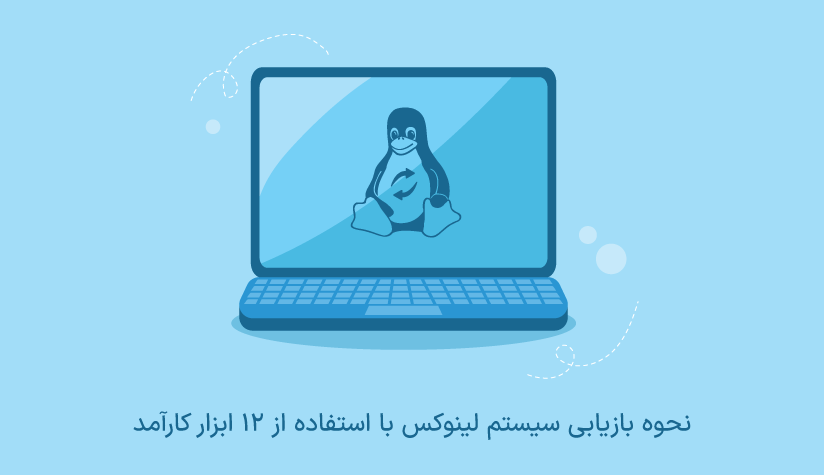


سلام خسته نباشید. من نحوه پیدا کردن آی پی خودم رو یاد گرفتم ولی چگونه آی پی یک نفر را پیدا کنیم؟
سلام ممنون. اول از همه باید به این نکته اشاره کنیم که دسترسی به آی پی دیگران بدون رضایت طرف مقابل، نوعی تجاوز به حریم خصوصی محسوب میشه و یه کار غیرقانونیه. اگر از این لحاظ مسئله ای وجود نداره مثلا به عنوان ادمین یک شبکه به دنبال پیدا کردن آی پی دستگاه موردنظر هستید، روش های زیادی برای پیدا کردن آی پی دیگران وجود داره. ۱. با استفاده از برنامه ip logger یک لینک بسازید و اون رو برای کاربر موردنظر ارسال کنید تا با کلیک روی آن، اطلاعات آی پی اون شخص رو به شما نشون بده. ۲. از طریق آدرس ایمیل فرستنده می تونید به آی پی دستگاه فرستنده دسترسی پیدا کنید. ۳. از روش Netstat استفاده کنید.